기사의 내용 :
- 터지는 오류의 1 가지 이� VIDEO_SCHEDULER_INTERNAL_ERROR
- 2 Windows 10에서 버그를 수정하는 방법 VIDEO_SCHEDULER_INTERNAL_ERROR
- 2.1 드라이버 업데이트 또는 설치
- 2.2 업데이트가 필요하지 않은 상황에서해야 할 일
VIDEO_SCHEDULER_INTERNAL_ERROR 오류 발생 원인
수행 할 단계를 알려면 식별해야합니다. VIDEO_SCHEDULER_INTERNAL_ERROR 오류의 원인 그것은 할 수 있습니다 될 :
- 운전자 오작동;
- 바이러스로 인한 파일 손상;
- 설치된 드라이버 충돌;
- 레지스트리 손상;
- 소프트웨어 설치 후 시스템 파일 제거 또는 손상 또는 Windows 관련 드라이버;
- HDD 섹터의 손상;
- RAM 중단.
블루 스크린은 Windows 10 및 다른 경우에 나타납니다 설명 된 오류 라이프 핵 : SYSTEM_SERVICE_EXCEPTION, Windows.com/stopcode 및 Windows 스크립트 호스트가 지정된 파일을 찾을 수 없습니다.
Windows 10에서 오류를 수정하는 방법 VIDEO_SCHEDULER_INTERNAL_ERROR
시스템 메시지 후 PC가 나타나고 재부팅 되더라도 일반 모드에서 벌어 들여도 여전히 향후 그러한 실패를 최소화하기위한 조치.
- 먼저 절전 모드를 비활성화하십시오. 이렇게하려면“All 매개 변수”→”시스템”→”전원 및 절전 모드”.
- “Sleep”아래의 드롭 다운 목록에서“never”를 선택하십시오.
- 또한 바이러스 백신으로 장비를 검사하십시오. 데이터가 작업이 실패했습니다. 아래 단계를 따르십시오.
드라이버 업데이트 또는 설치
대부분 VIDEO_SCHEDULER_INTERNAL_ERROR 오류는 비디오 카드 드라이버가 비활성화되었거나 오래되었습니다.
- 키보드 단축키 win + x를 사용하면 쉽게 확인할 수 있습니다. “관리자”를 찾은 사용자 메뉴를 호출하십시오. 장치”.
- 그런 다음“비디오 어댑터”라인을 확장하고 이름을 클릭하여 마우스가있는 비디오 카드 (오른쪽 버튼)는 메뉴를 불러옵니다.
- 드라이버가 관련되어 있는지 확인하십시오. 그렇다면 시도해보십시오 업데이트.
- 그렇지 않으면 공식 제조업체의 소프트웨어 만 사용하십시오. 전체 컴퓨터 시스템의 작동이 중단 될 수 있습니다.
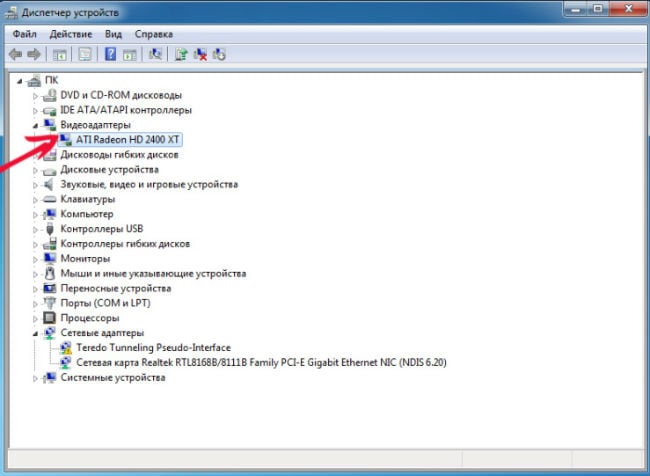
비디오 카드 이름이있는 장치 관리자 메뉴
업데이트가 필요하지 않은 상황에서해야 할 일
이 옵션도 가능합니다. 당신은 OS 응답이 비디오 카드의 드라이버 업데이트는 필요하지 않지만 오류 VIDEO_SCHEDULER_INTERNAL_ERROR가 계속 팝업됩니다. 로 이동 안전 모드에서 시스템을 다시 클릭 한 후 (오른쪽 클릭) 비디오 카드의 이름으로. 다음 단계를 수행하십시오.
- 드라이버를 제거하십시오.
- 프로세스가 완료되면 이름을 두 번 클릭하십시오. 비디오 카드;
- 나타나는 창에서 “드라이버”탭으로 이동하여 “새로 고침”;
- 다음 창에서 업데이트 자동 검색 항목을 선택하십시오. 비디오 카드 드라이버.
인터넷 연결로 모든 것이 정상이면 소프트웨어 소프트웨어가 정상적으로 설치되고 필요한 소프트웨어가로드됩니다 운전사. 조합을 사용하여 컴퓨터를 정상적으로 시작하십시오. win + r을 누르고 열리는 줄에 msconfig 명령을 입력하십시오. 메뉴 필요한 일반 모드로 실행하는 옵션을 제공합니다 확인합니다.

정상 모드에서 OS 시작
드라이버 로딩 프로세스를 제동 할 때 업데이트 센터 연결이 끊어 졌는지 여부 서비스가 활성화 된 경우 활성화 비활성.
드라이버를 업데이트해도 도움이되지 않으면 시스템을 청소하십시오. 임시 파일 및 누적 가비지 : win + r → cleanmgr 이상 힌트. 또한 OS를 이전 버전으로 롤백 해보십시오. 최신 업데이트를 제거합니다. 최후의 수단으로 레지스트리를 복구하거나 Windows를 다시 설치하십시오.
